Como usar VLOOKUP e retornar zero ao invés de #N/D no Excel?
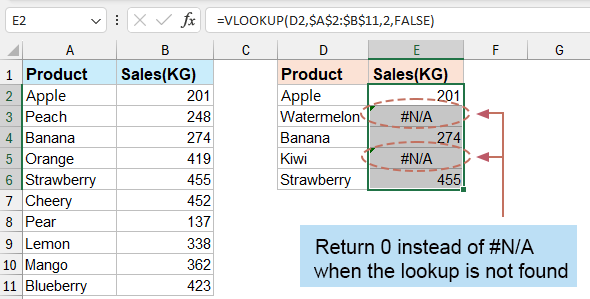
Retornar zero ao invés de #N/D com uma fórmula
Retornar zero ou outro texto específico ao invés de #N/D com Kutools para Excel
 Retornar zero ao invés de #N/D com uma fórmula
Retornar zero ao invés de #N/D com uma fórmula
Para retornar zero ao invés de #N/D quando a função VLOOKUP não conseguir encontrar o resultado relativo correto, basta alterar a fórmula comum para outra no Excel.
Selecione a célula onde deseja usar a função VLOOKUP e digite esta fórmula =SEERRO(PROCV(A13;$A$2:$C$10;3;0);0), arraste a alça de preenchimento automático para o intervalo necessário. Veja a captura de tela:
Dicas:
(1) Na fórmula acima, A13 é o valor de pesquisa, A2:C10 é o intervalo da tabela e 3 é o número da coluna índice. O último 0 é o valor que você deseja mostrar quando o PROCV não encontrar o valor relativo.
(2) Este método substituirá todos os tipos de erros pelo número 0, incluindo #DIV/0, #REF!, #N/D, etc.
 Retornar zero ou outro texto específico ao invés de #N/D com Kutools para Excel
Retornar zero ou outro texto específico ao invés de #N/D com Kutools para Excel
Com o grupo de utilitários Super PROC do Kutools para Excel, você pode procurar valores da direita para a esquerda (ou da esquerda para a direita), pesquisar valores em várias planilhas, procurar valores de baixo para cima (ou de cima para baixo), e pesquisar valores e somar, além de pesquisar entre dois valores, e todos eles suportam substituir o valor de erro #N/D por outro texto.
Após instalar o Kutools para Excel, siga as instruções abaixo:
1. Clique em Kutools > Super PROC > Substituir 0 ou #N/D por vazio ou Valor Especificado.
2. Na caixa de diálogo Substituir 0 ou #N/D por vazio ou Valor Especificado, faça o seguinte:
- (1.) Especifique o valor de pesquisa e o intervalo de saída conforme necessário;
- (2.) Escolha o resultado retornado conforme necessário, você pode selecionar a opção Substituir 0 ou #N/D por conteúdo vazio ou Substituir 0 ou #N/D por valor especificado;
- (3.) Selecione o intervalo de dados e a chave correspondente e a coluna retornada.
- (4.) Depois, clique OK botão.

3. Os valores foram retornados com base no valor de pesquisa, e os erros #N/D também foram substituídos por zero ou novo texto. 
Artigos Relacionados:
- VLOOKUP e retornar o menor valor
- VLOOKUP e retornar múltiplos valores horizontalmente
- VLOOKUP para mesclar planilhas
Melhores Ferramentas de Produtividade para Office
Impulsione suas habilidades no Excel com Kutools para Excel e experimente uma eficiência incomparável. Kutools para Excel oferece mais de300 recursos avançados para aumentar a produtividade e economizar tempo. Clique aqui para acessar o recurso que você mais precisa...
Office Tab traz interface com abas para o Office e facilita muito seu trabalho
- Habilite edição e leitura por abas no Word, Excel, PowerPoint, Publisher, Access, Visio e Project.
- Abra e crie múltiplos documentos em novas abas de uma mesma janela, em vez de em novas janelas.
- Aumente sua produtividade em50% e economize centenas de cliques todos os dias!
Todos os complementos Kutools. Um instalador
O pacote Kutools for Office reúne complementos para Excel, Word, Outlook & PowerPoint, além do Office Tab Pro, sendo ideal para equipes que trabalham em vários aplicativos do Office.
- Pacote tudo-em-um — complementos para Excel, Word, Outlook & PowerPoint + Office Tab Pro
- Um instalador, uma licença — configuração em minutos (pronto para MSI)
- Trabalhe melhor em conjunto — produtividade otimizada entre os aplicativos do Office
- Avaliação completa por30 dias — sem registro e sem cartão de crédito
- Melhor custo-benefício — economize comparado à compra individual de add-ins
